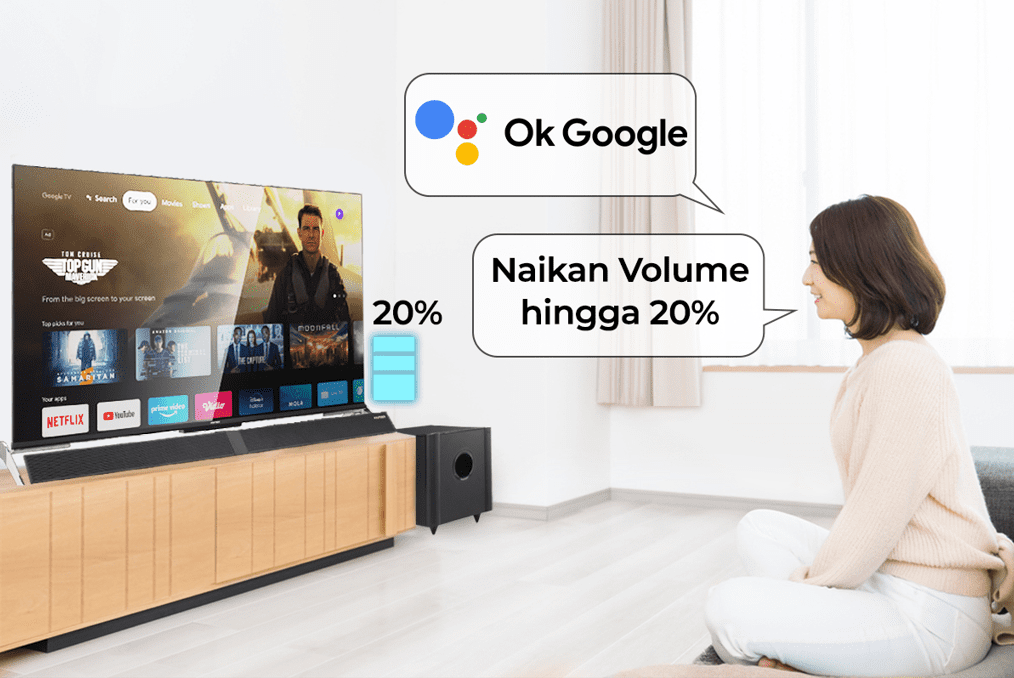RADARCIREBON.TV – Pada 2010 lalu, Google meluncurkan Google TV sebagai platform TV pintar. Dengan berbagai alasan, hal itu tidak berhasil. Google TV remote control kini sudah lebih maju dan makin mudah di gunakan. Selain itu, lebih berguna daripada remote control biasa. Simak penjelasan berikut.
Saat ini, merek Google TV telah memulai kehidupan baru sebagai antarmuka yang di perbarui untuk Android TV. Ini juga merupakan nama baru untuk Google Play Film & TV, sebuah aplikasi yang mencerminkan fungsionalitas antarmuka Smart TV. iPhone dan perangkat Android secara virtual aplikasi ini mengubah perangkat menjadi remote control.
Tentang Google TV
Google TV adalah antarmuka Smart TV yang berjalan pada sistem Operasi Android TV 10 Smart TV. Ini tersedia di Sony dan TCL Smart TV yang lebih baru serta Chromecast 2020 yang baru.
Baca Juga:Rahasia Awet Muda? Berikut, Cara Membuat Jamu ‘Kunyit Asam’ Ramuan Asli Indonesia. Wajib Kamu Coba!3 PENTOLAN Ini Sering Dibandingkan! Harga Mobil Kecil 2022 : Kamu Tim Mana?
Sewaktu kamu kehilangan remote fisik, kamu bisa mengontrol TV atau Chromecast dengan aplikasi Google TV Remote di ponsel Android. Dengan syarat, ponselmu dan TV tersebut harus berada di jaringan WiFi yang sama. Ini sangat penting, jika tidak, itu tidak akan berhasil.
Cara Instalasi Aplikasi Google TV
- Kalau kamu baru instal aplikasi ini, kamu wajib melakukan konfigurasi terlebih dahulu
- Kemudian akan di beri opsi untuk memilih layanan, bisa lewati tahap ini
- Lalu, kamu di minta untuk memberi izin aplikasi.
Menghubungkan Google TV Remote
- Muncul kotak dialog, lalu ketuk Pahami untuk menutupnya
- Kemudian klik tombol Remote TV pada salah satu tab
- Selanjutnya, Jika tidak muncul ketuk foto profil, pilih ‘Pengaturan Google TV’
- Pastikan ‘Gunakan ponsel sebagai remote’ di aktifkan
- Berikutnya, kamu harus menghubungkannya ke perangkat Android TV atau Google TV
- Ketika aplikasi menemukan perangkat TV, ketuk namanya untuk memilihnya
- Terakhir, masukkan kode yang di tampilkan di TV dan ketuk Pasangkan.
Nah, sekarang kamu sudah bisa menggunakan Hp mu dengan Google TV Remote. Sama-sama!